HL-2150N
常见问题解答与故障排除 |

HL-2150N
日期: 2015-04-23 ID: faq00002041_005
从Brother设备输出的打印文档有卷曲,怎么办?
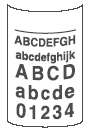
为解决此问题,请遵循以下步骤。
步骤1:
翻转纸盒中的纸张,再次打印(包括信头纸)。如果问题仍然存在,进入步骤2。
步骤2:
按以下步骤抬起支撑翼板:
-
抬起出纸托板的支撑翼板1(1)。
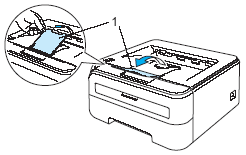
-
抬起出纸托板的支撑翼板2(2)。
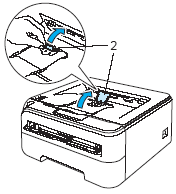
-
放下出纸托板的支撑翼板1(1),然后再放下出纸托板的支撑翼板2 (2)。
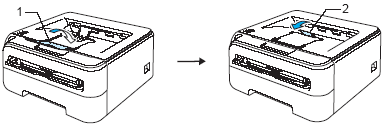
-
再次打印。
若打印了几页纸后,问题仍然存在,请进入步骤3。
若打印了许多页纸后,问题仍然存在,请进入步骤4。
步骤3:
按如下更改Media Type(介质类型)设置:
对于Windows用户:
- 点击"开始" → "设置" → "打印机和传真"。
- 右击打印机名称图标并从菜单中选择"Printing Preferences(打印首选项)"。
-
从Basic(基本)栏的Media type(介质类型)选择"Thin Paper(薄纸)"。
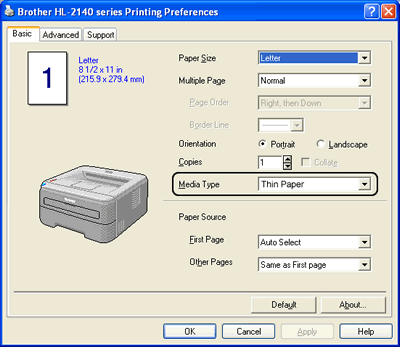
-
点击OK.
若问题仍然存在,进入步骤4。
对于Macintosh用户:
- 从File(文件)菜单选择"Print(打印)",然后打开Print(打印)对话框。
-
从Basic(基本)栏的Media type(介质类型)选择"Thin Paper(薄纸)"。

-
点击Print(打印)。
若问题仍存在,进入步骤4。
步骤4:
按如下更改Improve Print Output(改进打印输出)设置:
对于Windows用户:
- 点击"开始" → "设置" → "打印机和传真"。
- 右击打印机名称图标并从菜单中选择"Printing Preferences(打印首选项)"。
- 打开Advanced(高级)栏并点击Device Options(设备选项)图标。
- 在Printer Function(打印机功能)中选择"Improve Print Putput(改进打印输出)"。
-
在Improve Print Putput(改进打印输出)中选择"Reduce Paper Curl(减少纸张卷曲)" 。
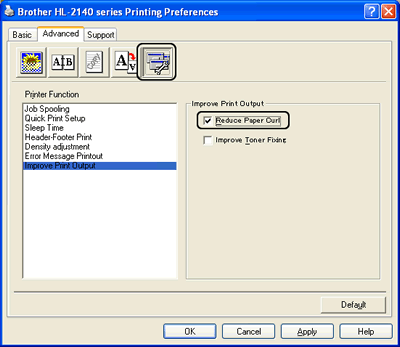
- 点击OK。
对于Macintosh用户:
- 从File(文件)菜单选择"Print(打印)",然后打开Print(打印)对话框。
- 打开Advanced(高级)栏。
-
在Improve Print Putput(改进打印输出)里选择"Reduce Paper Curl(减少纸张卷曲)"。
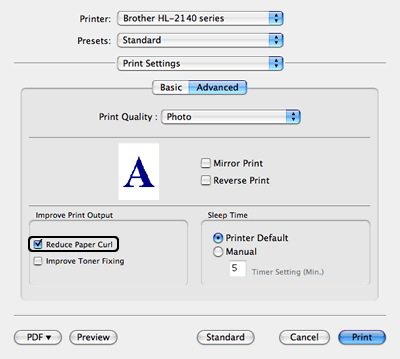
- 点击Print(打印)。
内容反馈
请在下方提供您的反馈,帮助我们改进支持服务。